
Si vous êtes comme moi, votre Samsung Galaxy S5 a probablement choqué ou s’être réveillé au milieu de la nuit, émettant des sons terriblement forts et vibrant comme si c’était devenu un Transformer. Très probablement, vous venez de recevoir une alerte météorologique ou une notification d'urgence. C’est bien, mais vous pouvez aussi les désactiver et les désactiver.
Des alertes d'urgence ou des avertissements de temps violent sont envoyés aux périphériques sans fil à partir d'un éventail de sources différentes. La plupart sont des responsables gouvernementaux, des agences de sécurité locales et nationales, la FEMA, la FCC, le service météorologique national ou même la sécurité intérieure. Oui, votre Galaxy S5 reçoit également des alertes présidentielles. C’est la seule alerte qui ne puisse pas être désactivée.
Lire: Comment utiliser le scanner d'empreintes digitales Galaxy S5
Quand une grosse tempête se dirigera vers vous, vous voudrez probablement le savoir. Vous ne devriez pas non plus éteindre l’alerte et vous rendormir comme je l’ai déjà fait, comme expliqué ci-dessus.Alors que ces alertes sont pour notre sécurité et doivent rester activées, si vous souhaitez les désactiver, nous expliquerons comment procéder ci-dessous.

Tous les appareils Samsung Galaxy ont des alertes et des notifications d’urgence ou de mauvais temps. La plupart des smartphones le font, mais Samsung semble être le plus abrupt et le plus bruyant. La première fois que cela est arrivé, j’ai failli avoir une crise cardiaque, ce qui ne m’aidera pas si je suis sur le point de me trouver pris dans une terrible tempête en même temps.
Le Samsung Galaxy S5 (et la plupart des appareils Galaxy) ont quatre types d'alertes. Alertes présidentielle, extrême, sévère et AMBER. Tous, sauf un, peuvent être désactivés pour les curieux.
Lire: Comment prendre une capture d'écran sur le Galaxy S5
Encore une fois, nous vous recommandons de laisser ces options activées pour votre propre sécurité, mais à chacune des siennes. C’est votre smartphone et vous pouvez faire ce que vous voulez. De plus, si les alertes météo continuent de vous réveiller et que vous souhaitez simplement les désactiver, et uniquement les informations ci-dessous, voici exactement comment procéder.
Instructions
Curieusement, le contrôle des alertes d’urgence et météorologiques sur le Samsung Galaxy S5 est géré via l’application de messagerie texte appelée simplement «Messagerie». Les utilisateurs devront se rendre sur l'application de messagerie standard, puis appuyer sur les trois points situés dans le coin supérieur droit, à savoir le bouton de menu. Cela ouvre un menu d’options et vous devrez naviguer dans les paramètres.
Messagerie> Paramètres> défilez à mi-chemin jusqu'à Alertes d'urgence
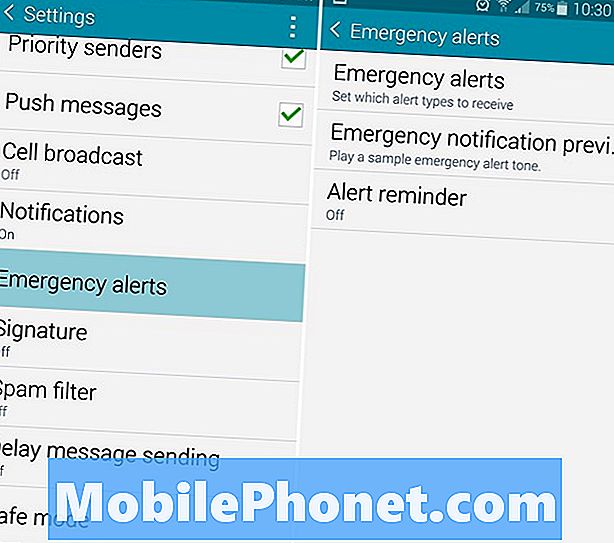
À partir de là, vous pouvez gérer les alertes, lire un aperçu (pourquoi quelqu'un voudrait-il entendre à nouveau ce son affreux) ou désactiver les rappels. La première option «Alertes d’urgence» vous permet de naviguer. Ce menu affiche toutes les alertes que vous pouvez recevoir et les cases à cocher sont tout ce dont vous avez besoin pour interagir. Désactivez simplement l'alerte que vous préférez ne pas recevoir et vous avez terminé. C'est si facile.
Les alertes présidentielles ne peuvent pas être désactivées, sauf que les utilisateurs peuvent désactiver les alertes Extrême, Sévère et AMBER s’ils le souhaitent. Décochez toutes les cases et vous avez terminé. Il n’ya rien d’autre à cela. Vous pouvez maintenant vous reposer, sachant que la tonalité d’urgence ne vous réveillera plus au beau milieu d’un doux rêve.
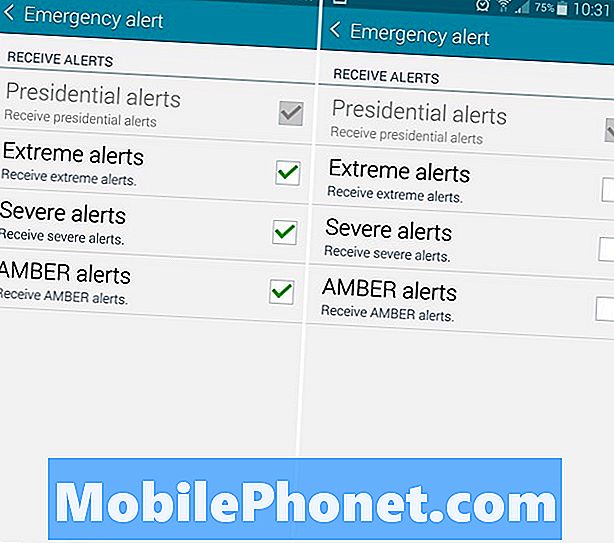
Les alertes graves sont généralement les seules que je reçois, principalement pour les intempéries; c’est ce que j’ai désactivé moi-même. Les autres sont activés en cas d'alerte AMBER, d'apocalypse zombie ou en cas d'urgence extrême.
Vous êtes tous fait Vous avez maintenant désactivé toutes les alertes qui vous empêchaient de dormir la nuit ou qui se déclenchaient au mauvais moment en émettant une tonne de bruit. Pour plus de détails sur votre smartphone, consultez notre portail Portail Galaxy S5.


